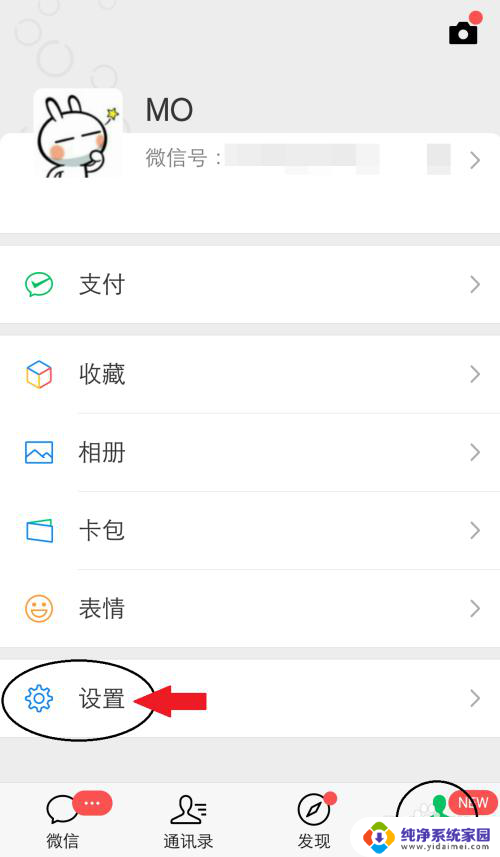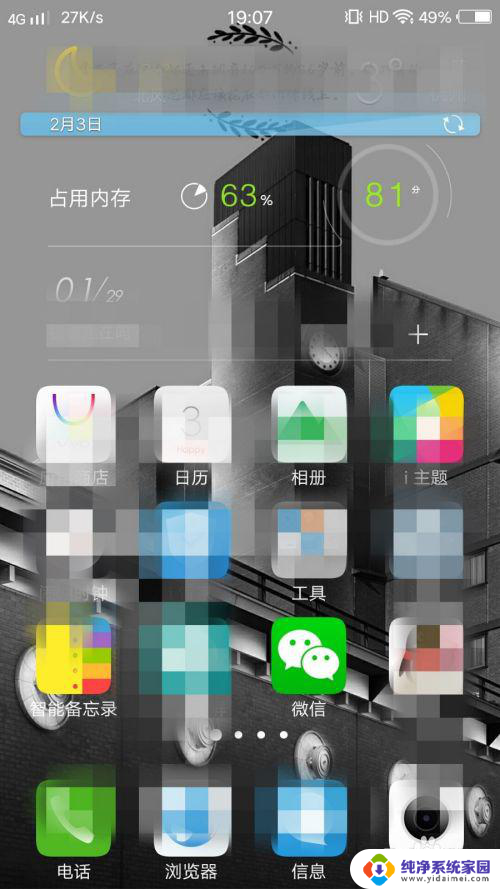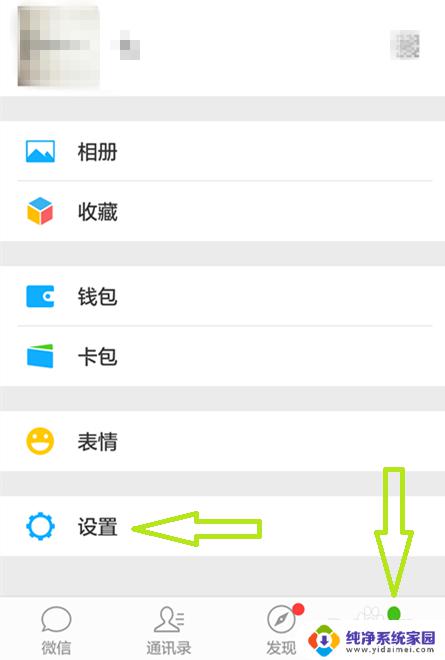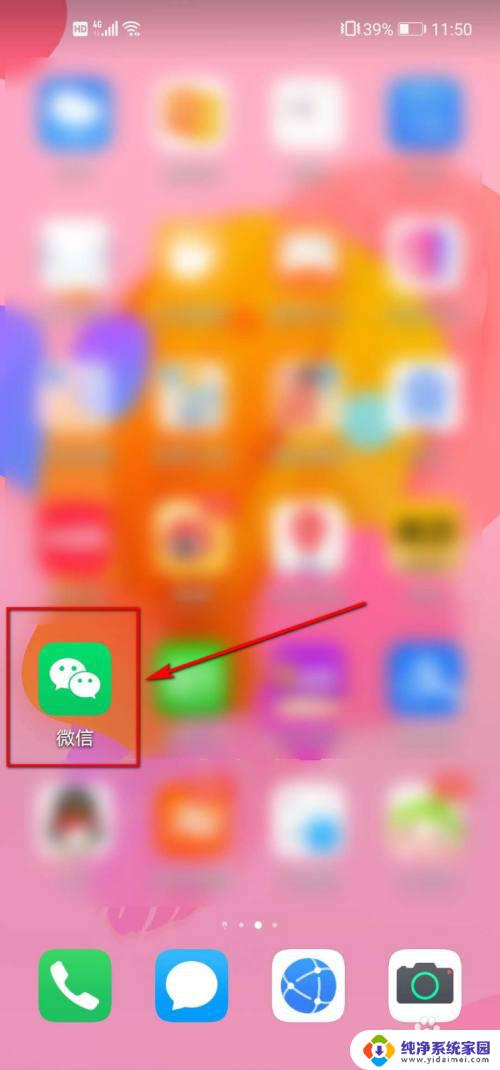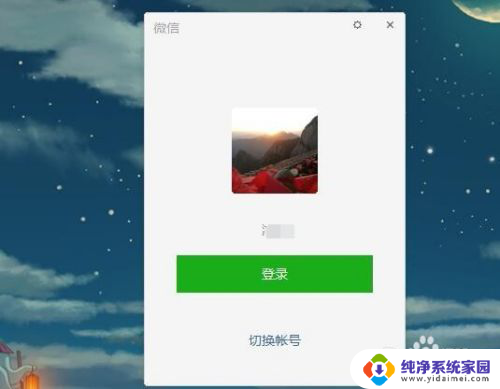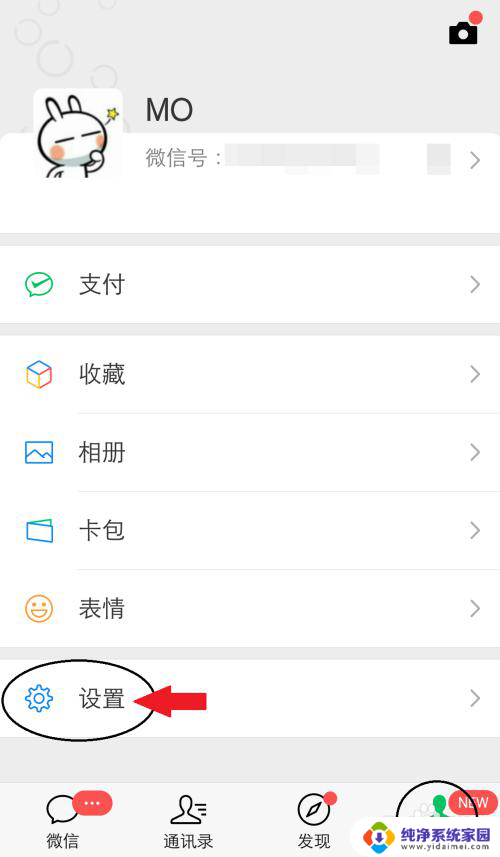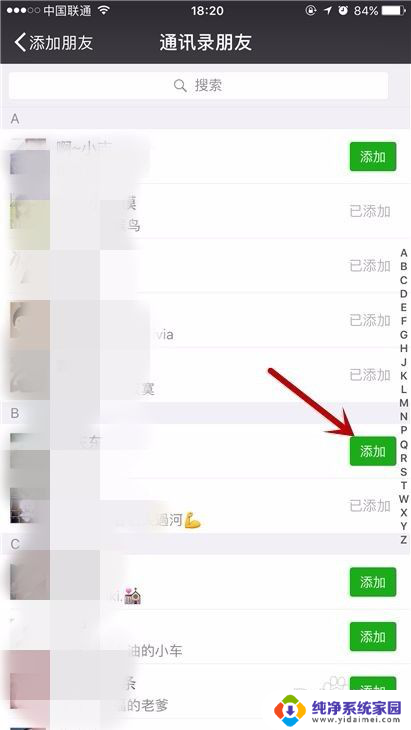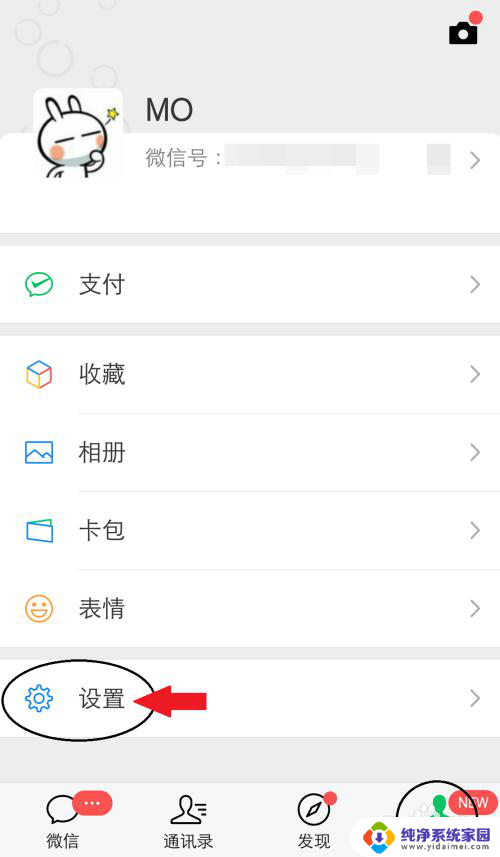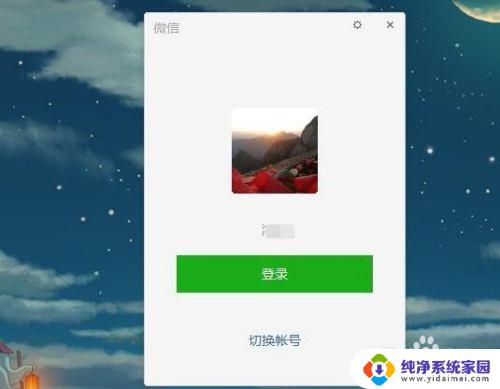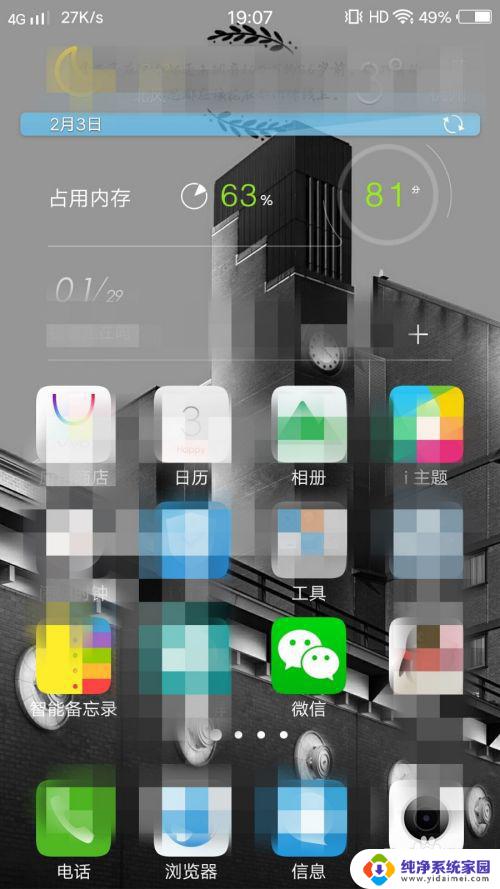微信怎么设置不添加好友 微信如何设置不让别人添加好友
微信作为一款广泛使用的社交应用,用户们常常会遇到一些烦恼,比如频繁的好友请求,不少人希望在微信上能保持一定的隐私和安全性,而不希望被陌生人添加为好友。我们该如何设置微信,以免被陌生人添加为好友呢?本文将介绍一些简单的方法,帮助大家设置微信,使其不再接受陌生人的好友请求。
方法如下:
1.打开手机,在手机桌面上找到我们安装好的微信并点击打开,如图所示。

2.进入到微信消息首页中时找到底部右下角的【我】选项打开微信个人中心。
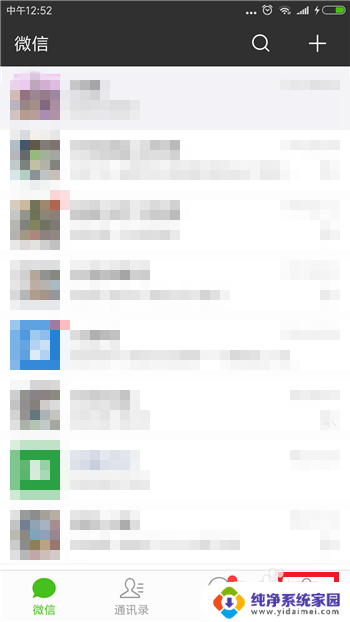
3.不允许别人加好友需要在设置中设置,所以在微信个人中心界面中找到并点击【设置】功能选项。
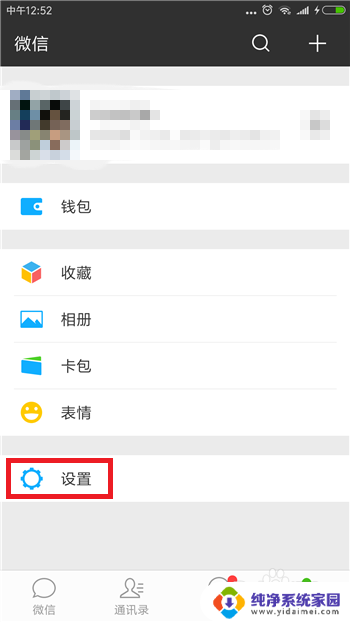
4.进入到设置功能界面后找到【隐私】选项并点击打开隐私界面。
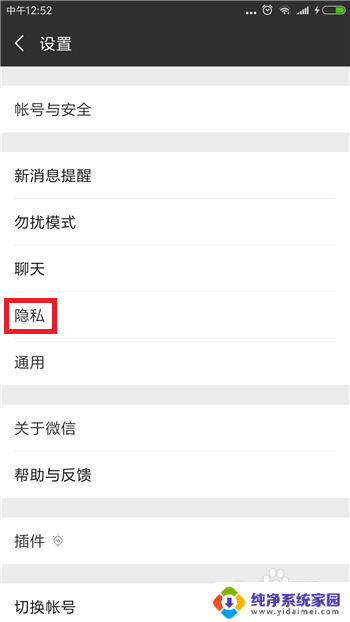
5.在隐私界面中找到【添加我的方式】选项,我们需要的设定就在这里面,点击打开它。
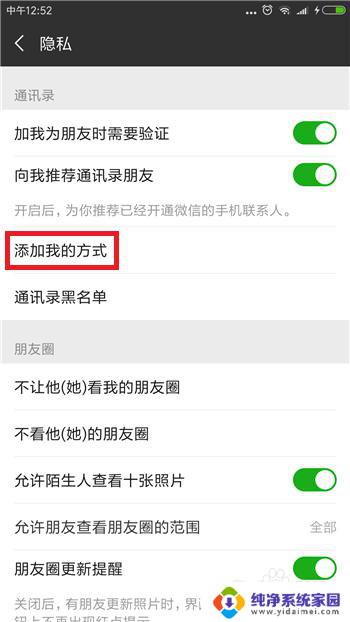
6.进入到添加我的方式界面后可以看到总共有5种方式可以添加我们为好友,点击后方的选项关闭它。
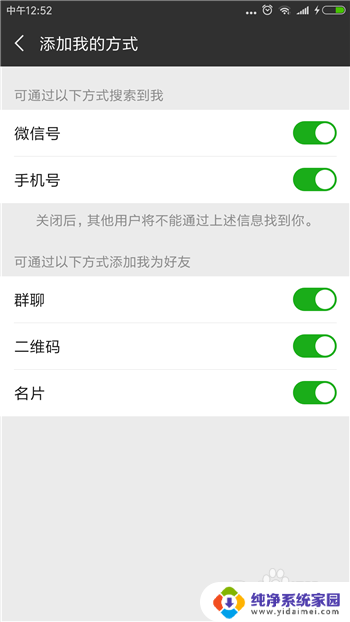
7.想要别人彻底不能添加我们微信的话需要把5个都关闭,如图所示。这样就不可能有人再加我们为好友了,当需要添加时再打开即可。
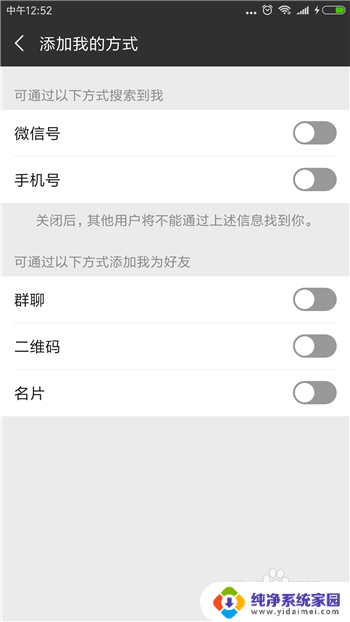
以上就是微信如何设置不添加好友的全部内容,如果有需要的用户可以按照小编的步骤进行操作,希望对大家有所帮助。